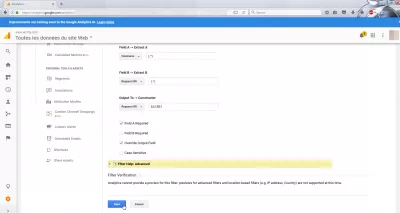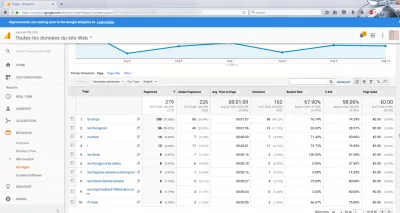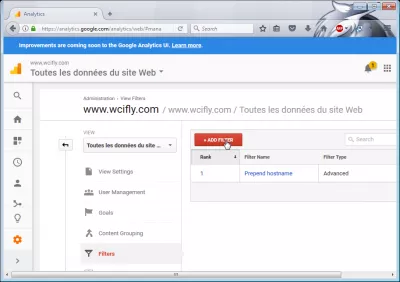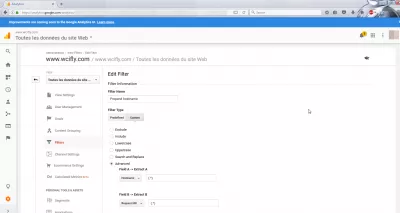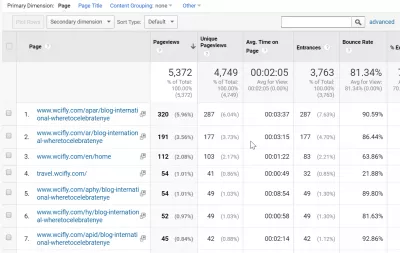Google Analytics सबडोमेन फ़िल्टर
Google Analytics में अनावश्यक होस्टनाम को कैसे ठीक करें
Google Analytics में व्यवस्थापक> दृश्य> फ़िल्टर> फ़िल्टर जोड़ें में विशिष्ट दृश्य के लिए फ़िल्टर का उपयोग करके डोमेन और उप डोमेन को दिखाने या छिपाने के लिए संभव है।
फ़िल्टर को जोड़ना या निकालना हालांकि मौजूदा डेटा को नहीं बदलेगा, लेकिन साइट पर होने वाली भविष्य की यात्राओं पर लागू किया जाएगा।
Google Analytics ट्यूटोरियल फ़िल्टर
पृष्ठ दृश्य रिपोर्ट पर, नीचे उदाहरण में, सबडोमेन और डोमेन नहीं दिखाए जाते हैं। लेकिन यातायात कई डोमेन से आ रहा है: https://www.wcifly.com, https://wcifly.com, और https://travel.wcifly.com।
यह भेद वास्तव में पृष्ठ दृश्य रिपोर्ट पर दिखाई नहीं दे रहा है, और एक फ़िल्टर जोड़ा जाना चाहिए।
Google Analytics फ़िल्टर
सबसे पहले, यह देखने के लिए आवश्यक है कि फ़िल्टर किस पर लागू किया जाएगा और सबडोमेन जोड़ा या हटा दिया जाएगा।
व्यवस्थापक पैनल पर जाएं, साइन के निचले बाएं, गियर आइकन व्यवस्थापक में पहुंच योग्य है, और Analytics खाते और संपत्ति को अपडेट करने के लिए संबंधित दृश्य पर नेविगेट करें। वहां, फ़िल्टर विकल्प का चयन करें।
फिल्टर मेनू में एक बार, अलग-अलग फ़िल्टर, यदि कोई हों, तो तालिका में प्रदर्शित होंगे।
सबडोमेन को प्रदर्शित या प्रबंधित करने के लिए नए फ़िल्टर जोड़ना संभव है, और उन्हें Analytics परिणामों में जोड़ना या प्रीपेड करना और सबडोमेन को छिपाने के लिए फ़िल्टर को हटाना संभव है।
Google Analytics होस्टनाम संलग्न करें
एसईओ मूल बातें जानें: आज नामांकन!
हमारे आसान-से-मूल मूल बातें पाठ्यक्रम के साथ एसईओ के मूल सिद्धांतों में महारत हासिल करके अपनी वेबसाइट की दृश्यता और यातायात को बढ़ावा दें।
SEO सीखना शुरू करें
नए फ़िल्टर फॉर्म में, बहुत सारे विकल्प हैं, जो बड़ी वेबसाइटों के लिए उपयोगी हो सकते हैं, या सटीक उसी दृश्य पर कई डोमेन नाम, सबडोमेन और वेबसाइटों का प्रबंधन करते समय।
उदाहरण के लिए, होस्टनाम को प्रीपेड करने के लिए, एक उन्नत फ़िल्टर का चयन करें, और वाइल्डकार्ड (। *) को फ़ील्ड ए और फील्ड बी दोनों में रखें, जिसका अर्थ डोमेन और पेज दोनों के लिए है।
पूरा यूआरएल Google Analytics दिखाएं
फिर, दोनों फ़ील्ड ए और फ़ील्ड बी को आउटपुट के रूप में रखें, जो इस तरह से एक पूर्ण यूआरएल दिखाएगा, और उन पृष्ठों को मिश्रित नहीं करेगा जिनके पास अलग-अलग सबडोमेन पर एक ही पथ है।
यह जांचना न भूलें कि फ़ील्ड ए आवश्यकतानुसार सेटअप है, और आउटपुट फ़ील्ड को ओवरराइड करने के लिए।
रिडंडेंट होस्टनाम Google Analytics
कुछ समय बाद, होस्टनाम Google Analytics पेज रिपोर्ट पर दिखाई देनी चाहिए।
यूआरएल पूरी तरह से दिखाया जाएगा, और समान नाम वाले दो पेज लेकिन विभिन्न सबडोमेन पर अब मिश्रित नहीं होंगे।
त्वरित डोमेन (और सही तरीके से) एकाधिक डोमेन में Google Analytics को कैसे ट्रैक करेंअक्सर पूछे जाने वाले प्रश्न
- WebMasters Google Analytics में फ़िल्टर कैसे सेट कर सकते हैं ताकि सबडोमेन के लिए अलग -अलग ट्रैफ़िक को ट्रैक किया जा सके, सटीक डेटा विश्लेषण सुनिश्चित किया जा सके?
- Google Analytics में, अपनी संपत्ति के लिए एक नया दृश्य बनाएं, फिर व्यवस्थापक> फ़िल्टर पर जाएं और एक नया फ़िल्टर जोड़ें। फ़िल्टर प्रकार के लिए कस्टम चुनें, चुनें शामिल करें, और सबडोमेन के होस्टनाम को निर्दिष्ट करें। यह विभिन्न उप -डोमेन के लिए यातायात के अलग -अलग विश्लेषण के लिए अनुमति देता है।

योन बायरलिंग एक वेब प्रकाशन और डिजिटल परामर्श पेशेवर है, जो प्रौद्योगिकियों में विशेषज्ञता और नवाचार के माध्यम से एक वैश्विक प्रभाव बनाता है। डिजिटल युग में पनपने के लिए व्यक्तियों और संगठनों को सशक्त बनाने के बारे में भावुक, उन्हें असाधारण परिणाम देने और शैक्षिक सामग्री निर्माण के माध्यम से विकास को बढ़ाने के लिए प्रेरित किया जाता है।
एसईओ मूल बातें जानें: आज नामांकन!
हमारे आसान-से-मूल मूल बातें पाठ्यक्रम के साथ एसईओ के मूल सिद्धांतों में महारत हासिल करके अपनी वेबसाइट की दृश्यता और यातायात को बढ़ावा दें।
SEO सीखना शुरू करें